Авира Фрее Сецурити Фрее Довнлоад за Виндовс
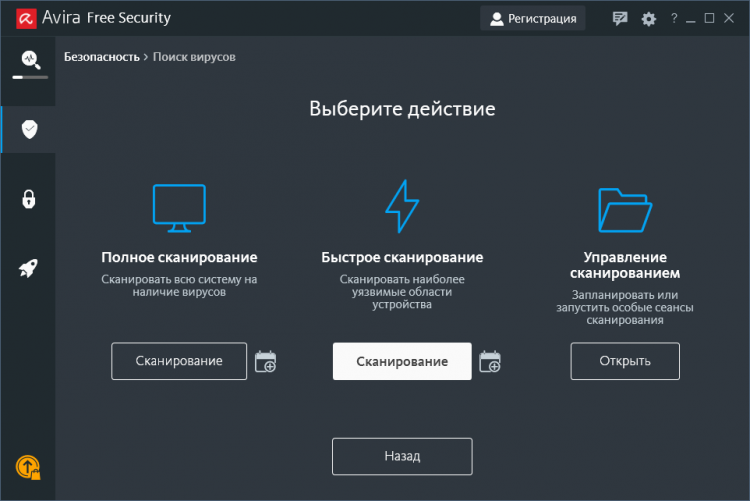
- 2142
- 507
- Grant Kutch
Садржај
- Главне функције
- Како преузети и инсталирати Авира Антивирус на рачунару?
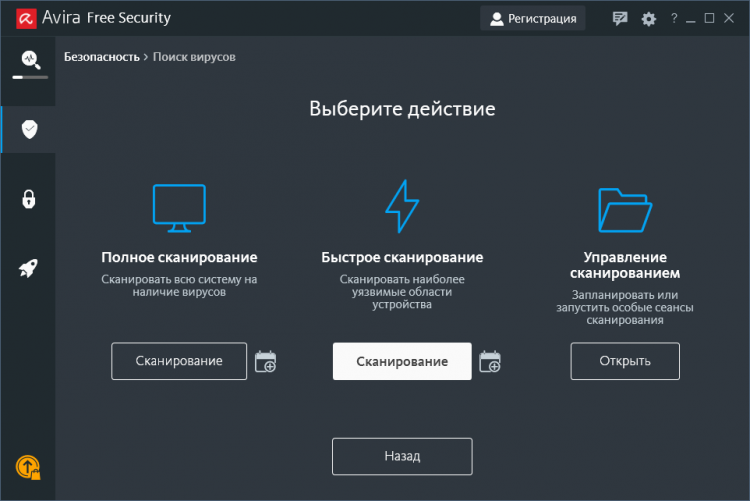
Главне функције
Немачка компанија Авира ГмбХ објављује безбедносни програм Авира од 2006. године. Руски -Спирање антивирусних функција у реалном времену, штитећи рачунар од 4 милиона претњи дневно. Број потребних и корисних функција иду на пакет.
- Скенер против антивуса који проучава све податке који пролазе кроз рачунар.
- Пхантом ВПН омогућава анонимни рад на Интернету.
- Сигурна претрага плус је брза претрага.
- СПЕЕПУП СПРЕЕПУП - ОПРЕБА ОПРЕМА.
- Манагер за лозинку - Генератор лозинке са побољшаним безбедносним системом.
- Упдатер софтвера - одговоран је за аутоматско ажурирање.
- Безбедност претраживача - Филтрира информације које долазе са Интернета.
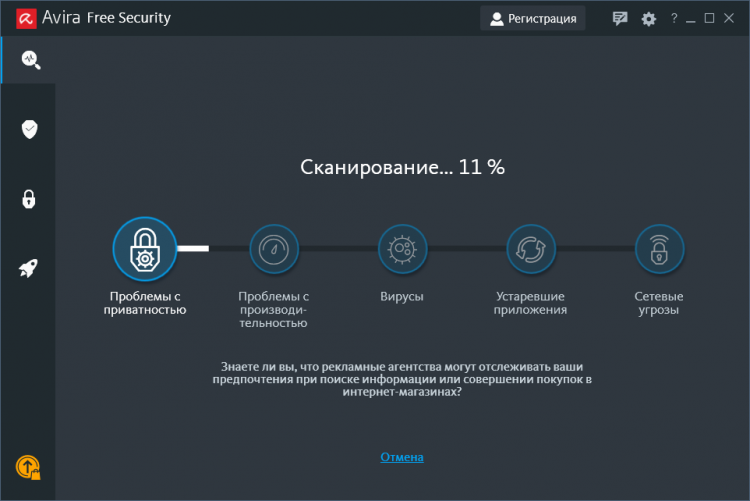
Како преузети и инсталирати Авира Антивирус на рачунару?
Учитавање и инсталирање антивируса неће проузроковати потешкоће. Погледајте детаљна упутства за учитавање програма.
- Пре инсталирања новог антивируса, потребно је уклонити постојећи програм са рачунара (паметни телефон).
- Иди на званичну веб страницу ХТТПС: // ВВВ.Авира.ЦОМ / РУ / ФРЕЕ-АНТИВИРУС-Виндовс и преузмите инсталациону датотеку кликом на зелено дугме.
- Покрените датотеку кликом на њега два пута и прихватате услове лиценцног уговора.
- Изаберите врсту инсталације. изразити. Појавиће се прозор Авира, где да кликнете на панел "Прихвати и инсталира". У овој фази можете одабрати диск и мапу у којој ће програм ићи.
- Означите све квачине у прозору за избор компонената. Притисните "Даље".
- У прозору "Заједнице" ставите квачицу да бисте добили потврде о сумњивим датотекама које је послато компанији за истраживање.
- Потврдите ставку "Креирајте пречицу на радној површини", кликните на "Даље".
Током инсталације не препоручује се прелазак на остале акције. Поступак може трајати од 5 до 20 минута. Последња фаза је инсталација кључа, ако корисник мора да купи лиценцирану верзију програма.
Након инсталирања програма, његова икона треба да се појави на листи на доњем панелу за екран. Морате да кликнете на икону једном да отворите листу инсталираних ажурирања. Нови програм се обично налази у горњој линији линије. Притисните дугме "Отвори" насупрот имену.
Користећи упутства програма, можете самостално да инсталирате потребна подешавања за сопствену практичност.
- « АВГ Антивирус бесплатан антивирус за слабе рачунаре
- Бесплатно преузимање зумирања - програм за конференције на руском »

